bluetooth OPEL ZAFIRA C 2017.5 Brukerhåndbok for infotainmentsystem
[x] Cancel search | Manufacturer: OPEL, Model Year: 2017.5, Model line: ZAFIRA C, Model: OPEL ZAFIRA C 2017.5Pages: 113, PDF Size: 2.3 MB
Page 62 of 113
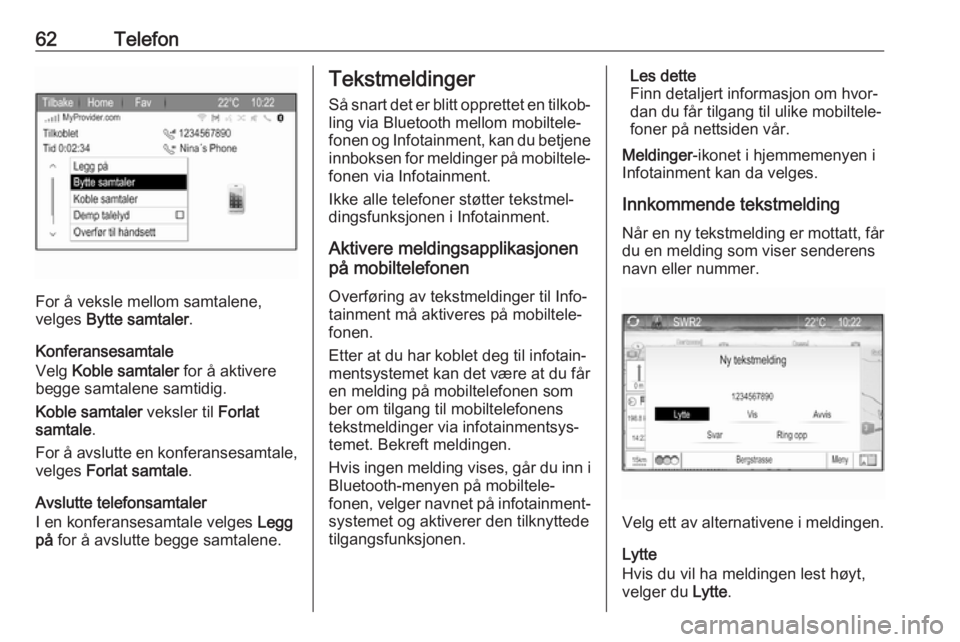
62Telefon
For å veksle mellom samtalene,
velges Bytte samtaler .
Konferansesamtale
Velg Koble samtaler for å aktivere
begge samtalene samtidig.
Koble samtaler veksler til Forlat
samtale .
For å avslutte en konferansesamtale,
velges Forlat samtale .
Avslutte telefonsamtaler
I en konferansesamtale velges Legg
på for å avslutte begge samtalene.
Tekstmeldinger
Så snart det er blitt opprettet en tilkob‐
ling via Bluetooth mellom mobiltele‐
fonen og Infotainment, kan du betjene innboksen for meldinger på mobiltele‐fonen via Infotainment.
Ikke alle telefoner støtter tekstmel‐
dingsfunksjonen i Infotainment.
Aktivere meldingsapplikasjonen
på mobiltelefonen
Overføring av tekstmeldinger til Info‐ tainment må aktiveres på mobiltele‐
fonen.
Etter at du har koblet deg til infotain‐
mentsystemet kan det være at du får
en melding på mobiltelefonen som
ber om tilgang til mobiltelefonens
tekstmeldinger via infotainmentsys‐ temet. Bekreft meldingen.
Hvis ingen melding vises, går du inn i Bluetooth-menyen på mobiltele‐
fonen, velger navnet på infotainment‐
systemet og aktiverer den tilknyttede
tilgangsfunksjonen.Les dette
Finn detaljert informasjon om hvor‐
dan du får tilgang til ulike mobiltele‐ foner på nettsiden vår.
Meldinger -ikonet i hjemmemenyen i
Infotainment kan da velges.
Innkommende tekstmelding Når en ny tekstmelding er mottatt, får
du en melding som viser senderens
navn eller nummer.
Velg ett av alternativene i meldingen.
Lytte
Hvis du vil ha meldingen lest høyt,
velger du Lytte.
Page 66 of 113
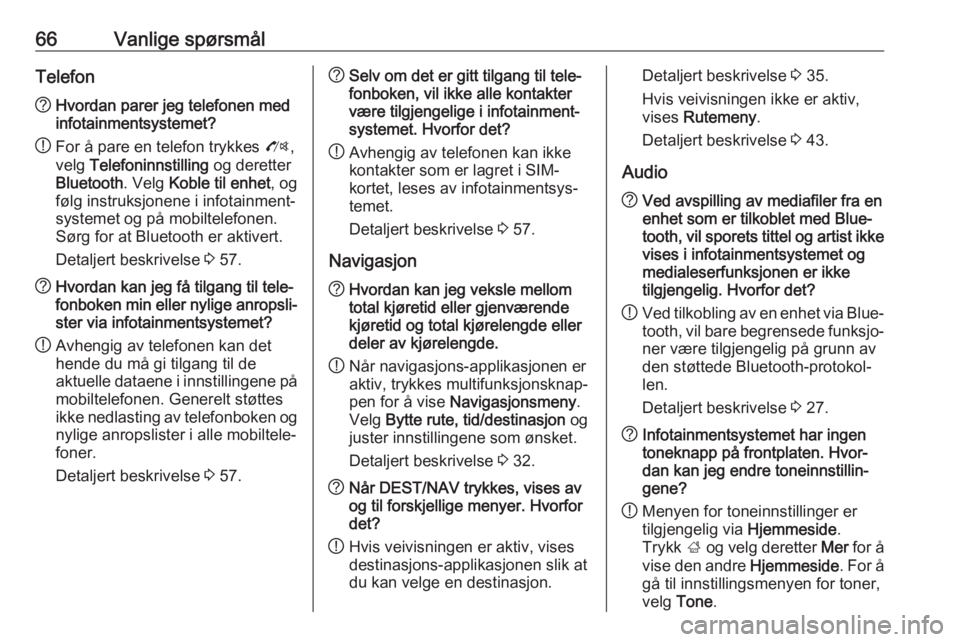
66Vanlige spørsmålTelefon?Hvordan parer jeg telefonen med
infotainmentsystemet?
! For å pare en telefon trykkes
O,
velg Telefoninnstilling og deretter
Bluetooth . Velg Koble til enhet , og
følg instruksjonene i infotainment‐
systemet og på mobiltelefonen.
Sørg for at Bluetooth er aktivert.
Detaljert beskrivelse 3 57.? Hvordan kan jeg få tilgang til tele‐
fonboken min eller nylige anropsli‐ ster via infotainmentsystemet?
! Avhengig av telefonen kan det
hende du må gi tilgang til de
aktuelle dataene i innstillingene på mobiltelefonen. Generelt støttes
ikke nedlasting av telefonboken og
nylige anropslister i alle mobiltele‐
foner.
Detaljert beskrivelse 3 57.? Selv om det er gitt tilgang til tele‐
fonboken, vil ikke alle kontakter
være tilgjengelige i infotainment‐
systemet. Hvorfor det?
! Avhengig av telefonen kan ikke
kontakter som er lagret i SIM-
kortet, leses av infotainmentsys‐
temet.
Detaljert beskrivelse 3 57.
Navigasjon? Hvordan kan jeg veksle mellom
total kjøretid eller gjenværende
kjøretid og total kjørelengde eller
deler av kjørelengde.
! Når navigasjons-applikasjonen er
aktiv, trykkes multifunksjonsknap‐
pen for å vise Navigasjonsmeny .
Velg Bytte rute, tid/destinasjon og
juster innstillingene som ønsket.
Detaljert beskrivelse 3 32.? Når DEST/NAV trykkes, vises av
og til forskjellige menyer. Hvorfor
det?
! Hvis veivisningen er aktiv, vises
destinasjons-applikasjonen slik at
du kan velge en destinasjon.Detaljert beskrivelse 3 35.
Hvis veivisningen ikke er aktiv,
vises Rutemeny .
Detaljert beskrivelse 3 43.
Audio? Ved avspilling av mediafiler fra en
enhet som er tilkoblet med Blue‐
tooth, vil sporets tittel og artist ikke
vises i infotainmentsystemet og
medialeserfunksjonen er ikke
tilgjengelig. Hvorfor det?
! Ved tilkobling av en enhet via Blue‐
tooth, vil bare begrensede funksjo‐ ner være tilgjengelig på grunn av
den støttede Bluetooth-protokol‐
len.
Detaljert beskrivelse 3 27.? Infotainmentsystemet har ingen
toneknapp på frontplaten. Hvor‐
dan kan jeg endre toneinnstillin‐
gene?
! Menyen for toneinnstillinger er
tilgjengelig via Hjemmeside.
Trykk ; og velg deretter Mer for å
vise den andre Hjemmeside. For å
gå til innstillingsmenyen for toner,
velg Tone .
Page 68 of 113

68StikkordregisterAAdressebok................................... 35Aktivere Bluetooth-musikk ............27
Aktivere Infotainment ....................11
Aktivere navigasjonssystemet ......32
Aktivere radioen............................ 21
Aktivere telefonportalen ................59
Aktivere USB-bilde .......................28
Aktivere USB-lyd .......................... 27
Angi destinasjon ..........................35
Automatisk regulering av lydstyrke 17
B Balance......................................... 16Bass.............................................. 16
Betjening....................................... 59 Bluetooth-musikk....................... 27
Infotainmentsystem ...................11
Meny ......................................... 13
Navigasjonssystem ...................32
Radio ......................................... 21
Telefon ...................................... 59
USB ..................................... 27, 28
Betjeningselementer Infotainmentsystem .....................8
Ratt.............................................. 8
Bildefiler ........................................ 26
Bilder ............................................ 28
Bluetooth-musikk ..........................26
Bluetooth-tilkobling .......................57Bruk............................ 11, 21, 32, 48
Bluetooth-musikk....................... 27
Infotainmentsystem ...................11
Navigasjonssystem ...................32
Telefon ...................................... 59
USB ..................................... 27, 28
Brødsmuler ................................... 43
Bølgelengdevalg ........................... 21
D DAB .............................................. 24
Dato .............................................. 18
Digital lydkringkasting ...................24
Display .......................................... 18
E EQ ................................................ 16
F
Fabrikkstandarder......................... 18
Fader ............................................ 16
Favorittlister .................................. 22
Hente frem stasjoner .................22
Lagre stasjoner ......................... 22
Filformater Bildefiler .................................... 26
Lydfiler....................................... 26
G Generell informasjon ..26, 30, 47, 56
Bluetooth-musikk....................... 26
Page 70 of 113
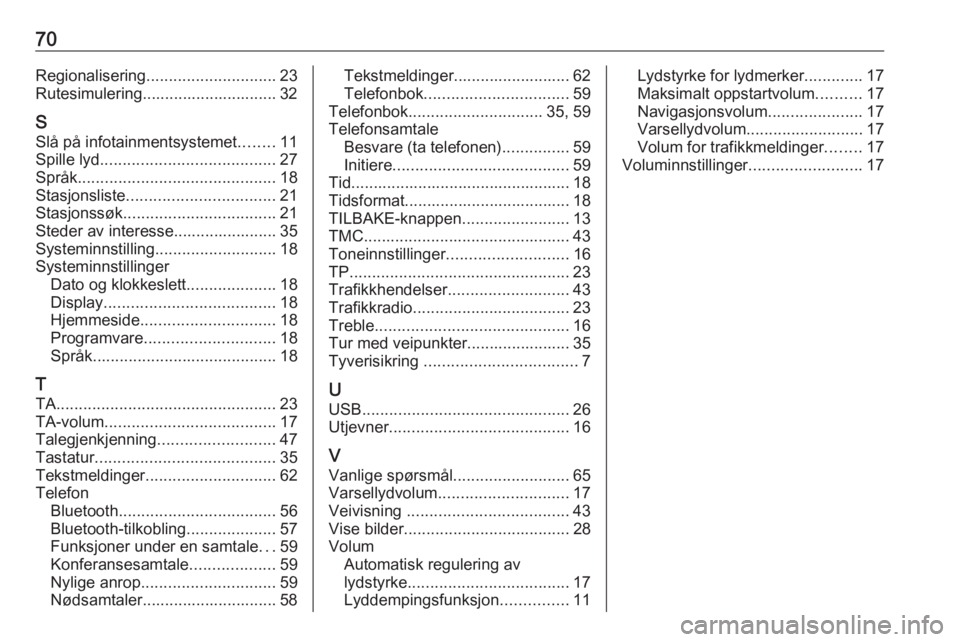
70Regionalisering............................. 23
Rutesimulering.............................. 32
S Slå på infotainmentsystemet ........11
Spille lyd ....................................... 27
Språk ............................................ 18
Stasjonsliste ................................. 21
Stasjonssøk .................................. 21
Steder av interesse....................... 35
Systeminnstilling ........................... 18
Systeminnstillinger Dato og klokkeslett ....................18
Display ...................................... 18
Hjemmeside .............................. 18
Programvare ............................. 18
Språk ......................................... 18
T TA ................................................. 23
TA-volum ...................................... 17
Talegjenkjenning .......................... 47
Tastatur ........................................ 35
Tekstmeldinger ............................. 62
Telefon Bluetooth ................................... 56
Bluetooth-tilkobling ....................57
Funksjoner under en samtale ...59
Konferansesamtale ...................59
Nylige anrop .............................. 59
Nødsamtaler.............................. 58Tekstmeldinger.......................... 62
Telefonbok ................................ 59
Telefonbok .............................. 35, 59
Telefonsamtale Besvare (ta telefonen) ...............59
Initiere ....................................... 59
Tid................................................. 18
Tidsformat..................................... 18
TILBAKE-knappen ........................13
TMC .............................................. 43
Toneinnstillinger ........................... 16
TP ................................................. 23
Trafikkhendelser ........................... 43
Trafikkradio ................................... 23
Treble ........................................... 16
Tur med veipunkter....................... 35
Tyverisikring .................................. 7
U USB .............................................. 26
Utjevner ........................................ 16
V Vanlige spørsmål ..........................65
Varsellydvolum ............................. 17
Veivisning .................................... 43
Vise bilder ..................................... 28
Volum Automatisk regulering av
lydstyrke .................................... 17
Lyddempingsfunksjon ...............11Lydstyrke for lydmerker .............17
Maksimalt oppstartvolum ..........17
Navigasjonsvolum .....................17
Varsellydvolum .......................... 17
Volum for trafikkmeldinger ........17
Voluminnstillinger .........................17
Page 72 of 113
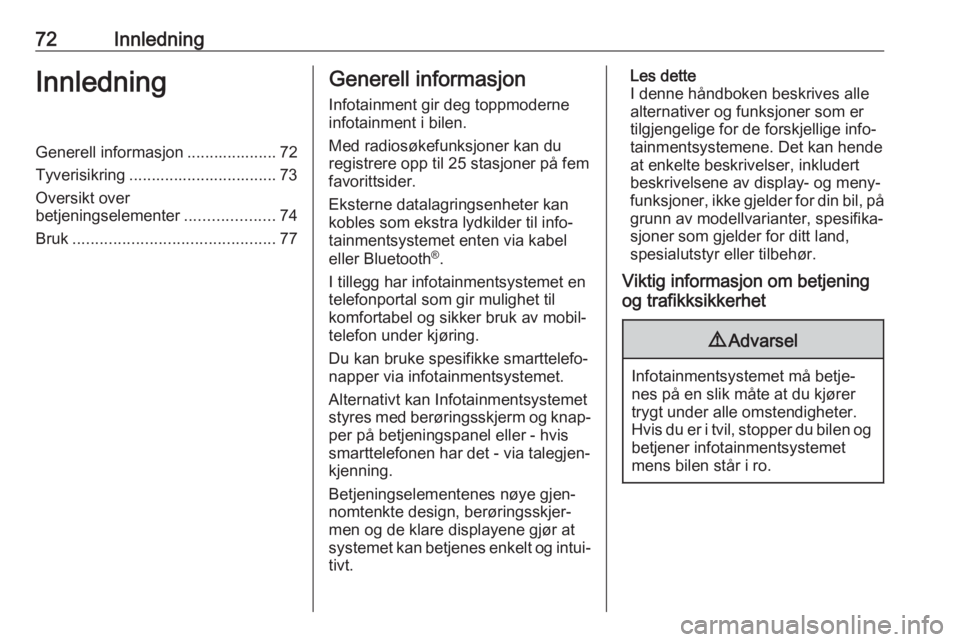
72InnledningInnledningGenerell informasjon .................... 72Tyverisikring ................................. 73
Oversikt over
betjeningselementer ....................74
Bruk ............................................. 77Generell informasjon
Infotainment gir deg toppmoderne
infotainment i bilen.
Med radiosøkefunksjoner kan du
registrere opp til 25 stasjoner på fem
favorittsider.
Eksterne datalagringsenheter kan
kobles som ekstra lydkilder til info‐
tainmentsystemet enten via kabel
eller Bluetooth ®
.
I tillegg har infotainmentsystemet en
telefonportal som gir mulighet til
komfortabel og sikker bruk av mobil‐
telefon under kjøring.
Du kan bruke spesifikke smarttelefo‐
napper via infotainmentsystemet.
Alternativt kan Infotainmentsystemet
styres med berøringsskjerm og knap‐
per på betjeningspanel eller - hvis
smarttelefonen har det - via talegjen‐
kjenning.
Betjeningselementenes nøye gjen‐
nomtenkte design, berøringsskjer‐
men og de klare displayene gjør at
systemet kan betjenes enkelt og intui‐ tivt.Les dette
I denne håndboken beskrives alle
alternativer og funksjoner som er
tilgjengelige for de forskjellige info‐
tainmentsystemene. Det kan hende
at enkelte beskrivelser, inkludert
beskrivelsene av display- og meny‐
funksjoner, ikke gjelder for din bil, på
grunn av modellvarianter, spesifika‐
sjoner som gjelder for ditt land,
spesialutstyr eller tilbehør.
Viktig informasjon om betjening
og trafikksikkerhet9 Advarsel
Infotainmentsystemet må betje‐
nes på en slik måte at du kjører trygt under alle omstendigheter.
Hvis du er i tvil, stopper du bilen og betjener infotainmentsystemet
mens bilen står i ro.
Page 78 of 113
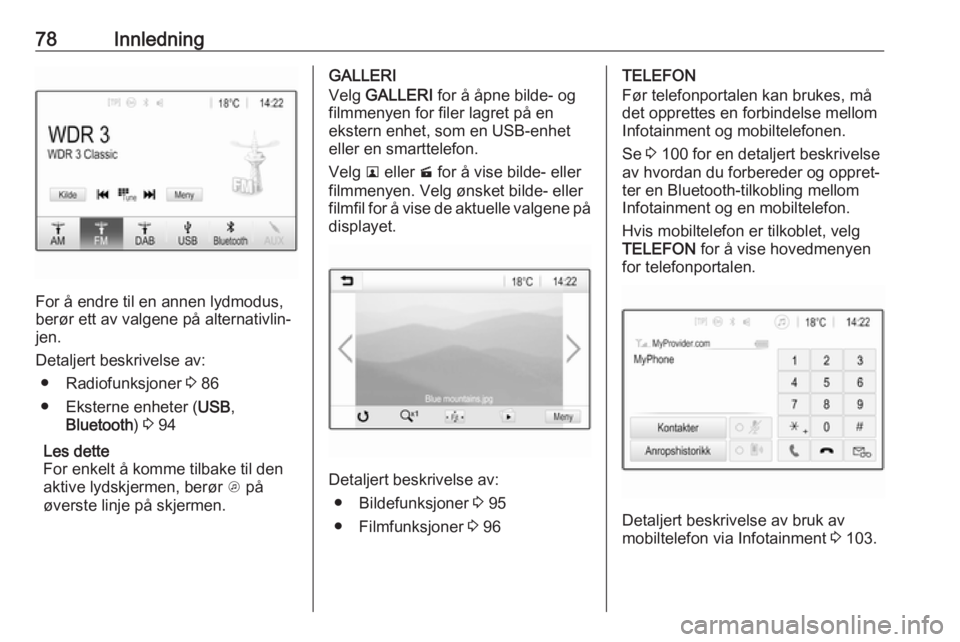
78Innledning
For å endre til en annen lydmodus,
berør ett av valgene på alternativlin‐
jen.
Detaljert beskrivelse av: ● Radiofunksjoner 3 86
● Eksterne enheter ( USB,
Bluetooth ) 3 94
Les dette
For enkelt å komme tilbake til den
aktive lydskjermen, berør A på
øverste linje på skjermen.
GALLERI
Velg GALLERI for å åpne bilde- og
filmmenyen for filer lagret på en
ekstern enhet, som en USB-enhet
eller en smarttelefon.
Velg l eller m for å vise bilde- eller
filmmenyen. Velg ønsket bilde- eller filmfil for å vise de aktuelle valgene på
displayet.
Detaljert beskrivelse av:
● Bildefunksjoner 3 95
● Filmfunksjoner 3 96
TELEFON
Før telefonportalen kan brukes, må
det opprettes en forbindelse mellom
Infotainment og mobiltelefonen.
Se 3 100 for en detaljert beskrivelse
av hvordan du forbereder og oppret‐
ter en Bluetooth-tilkobling mellom
Infotainment og en mobiltelefon.
Hvis mobiltelefon er tilkoblet, velg TELEFON for å vise hovedmenyen
for telefonportalen.
Detaljert beskrivelse av bruk av
mobiltelefon via Infotainment 3 103.
Page 85 of 113
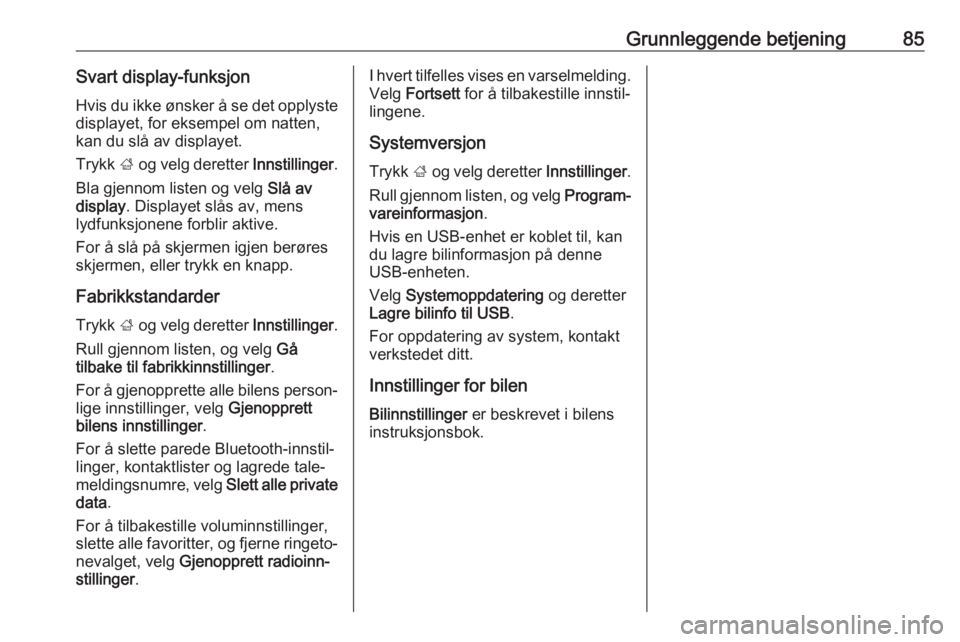
Grunnleggende betjening85Svart display-funksjonHvis du ikke ønsker å se det opplyste
displayet, for eksempel om natten,
kan du slå av displayet.
Trykk ; og velg deretter Innstillinger.
Bla gjennom listen og velg Slå av
display . Displayet slås av, mens
lydfunksjonene forblir aktive.
For å slå på skjermen igjen berøres
skjermen, eller trykk en knapp.
Fabrikkstandarder
Trykk ; og velg deretter Innstillinger.
Rull gjennom listen, og velg Gå
tilbake til fabrikkinnstillinger .
For å gjenopprette alle bilens person‐ lige innstillinger, velg Gjenopprett
bilens innstillinger .
For å slette parede Bluetooth-innstil‐
linger, kontaktlister og lagrede tale‐
meldingsnumre, velg Slett alle private
data .
For å tilbakestille voluminnstillinger,
slette alle favoritter, og fjerne ringeto‐
nevalget, velg Gjenopprett radioinn‐
stillinger .I hvert tilfelles vises en varselmelding.
Velg Fortsett for å tilbakestille innstil‐
lingene.
Systemversjon Trykk ; og velg deretter Innstillinger.
Rull gjennom listen, og velg Program‐
vareinformasjon .
Hvis en USB-enhet er koblet til, kan
du lagre bilinformasjon på denne
USB-enheten.
Velg Systemoppdatering og deretter
Lagre bilinfo til USB .
For oppdatering av system, kontakt
verkstedet ditt.
Innstillinger for bilen
Bilinnstillinger er beskrevet i bilens
instruksjonsbok.
Page 93 of 113
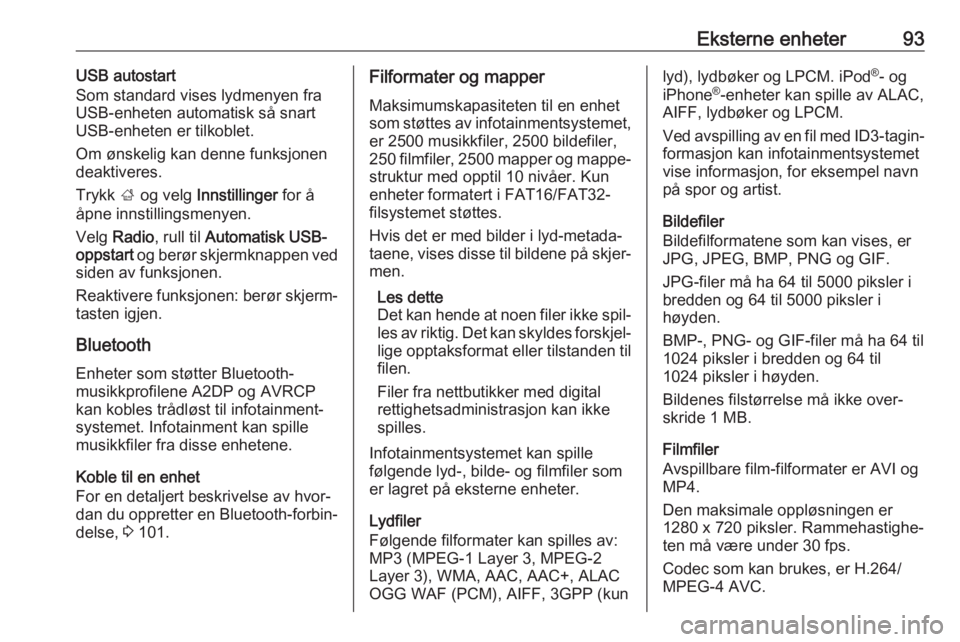
Eksterne enheter93USB autostart
Som standard vises lydmenyen fra
USB-enheten automatisk så snart
USB-enheten er tilkoblet.
Om ønskelig kan denne funksjonen
deaktiveres.
Trykk ; og velg Innstillinger for å
åpne innstillingsmenyen.
Velg Radio , rull til Automatisk USB-
oppstart og berør skjermknappen ved
siden av funksjonen.
Reaktivere funksjonen: berør skjerm‐ tasten igjen.
Bluetooth Enheter som støtter Bluetooth-
musikkprofilene A2DP og AVRCP
kan kobles trådløst til infotainment‐
systemet. Infotainment kan spille
musikkfiler fra disse enhetene.
Koble til en enhet
For en detaljert beskrivelse av hvor‐
dan du oppretter en Bluetooth-forbin‐
delse, 3 101.Filformater og mapper
Maksimumskapasiteten til en enhet
som støttes av infotainmentsystemet, er 2500 musikkfiler, 2500 bildefiler,
250 filmfiler, 2500 mapper og mappe‐
struktur med opptil 10 nivåer. Kun
enheter formatert i FAT16/FAT32-
filsystemet støttes.
Hvis det er med bilder i lyd-metada‐
taene, vises disse til bildene på skjer‐
men.
Les dette
Det kan hende at noen filer ikke spil‐ les av riktig. Det kan skyldes forskjel‐
lige opptaksformat eller tilstanden til
filen.
Filer fra nettbutikker med digital
rettighetsadministrasjon kan ikke
spilles.
Infotainmentsystemet kan spille
følgende lyd-, bilde- og filmfiler som
er lagret på eksterne enheter.
Lydfiler
Følgende filformater kan spilles av:
MP3 (MPEG-1 Layer 3, MPEG-2
Layer 3), WMA, AAC, AAC+, ALAC OGG WAF (PCM), AIFF, 3GPP (kunlyd), lydbøker og LPCM. iPod ®
- og
iPhone ®
-enheter kan spille av ALAC,
AIFF, lydbøker og LPCM.
Ved avspilling av en fil med ID3-tagin‐
formasjon kan infotainmentsystemet
vise informasjon, for eksempel navn
på spor og artist.
Bildefiler
Bildefilformatene som kan vises, er
JPG, JPEG, BMP, PNG og GIF.
JPG-filer må ha 64 til 5000 piksler i
bredden og 64 til 5000 piksler i
høyden.
BMP-, PNG- og GIF-filer må ha 64 til
1024 piksler i bredden og 64 til
1024 piksler i høyden.
Bildenes filstørrelse må ikke over‐
skride 1 MB.
Filmfiler
Avspillbare film-filformater er AVI og
MP4.
Den maksimale oppløsningen er 1280 x 720 piksler. Rammehastighe‐
ten må være under 30 fps.
Codec som kan brukes, er H.264/
MPEG-4 AVC.
Page 99 of 113
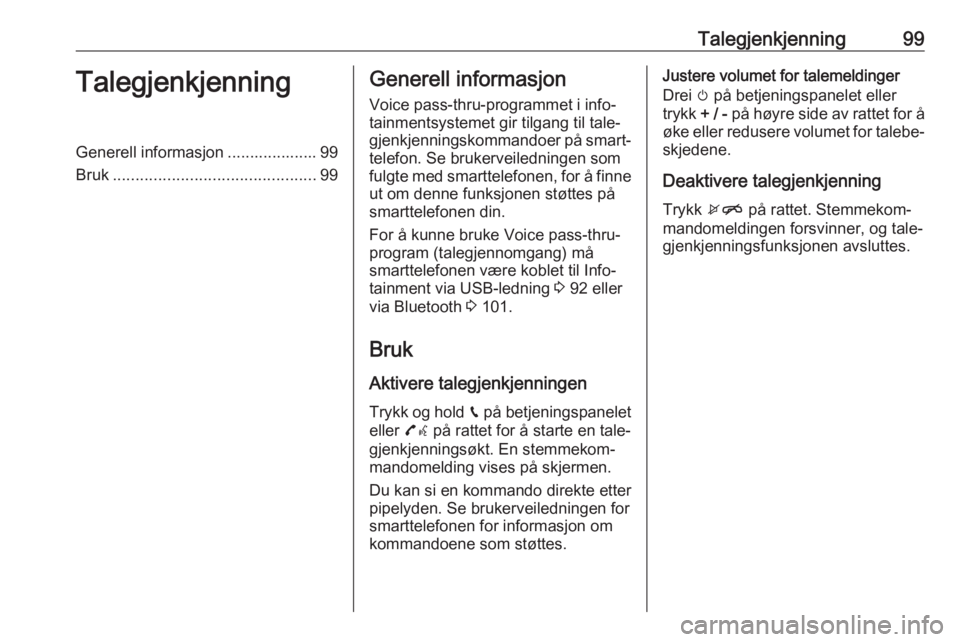
Talegjenkjenning99TalegjenkjenningGenerell informasjon .................... 99
Bruk ............................................. 99Generell informasjon
Voice pass-thru-programmet i info‐
tainmentsystemet gir tilgang til tale‐ gjenkjenningskommandoer på smart‐ telefon. Se brukerveiledningen som
fulgte med smarttelefonen, for å finne
ut om denne funksjonen støttes på
smarttelefonen din.
For å kunne bruke Voice pass-thru-
program (talegjennomgang) må
smarttelefonen være koblet til Info‐
tainment via USB-ledning 3 92 eller
via Bluetooth 3 101.
Bruk Aktivere talegjenkjenningen
Trykk og hold g på betjeningspanelet
eller 7w på rattet for å starte en tale‐
gjenkjenningsøkt. En stemmekom‐ mandomelding vises på skjermen.
Du kan si en kommando direkte etter
pipelyden. Se brukerveiledningen for smarttelefonen for informasjon om
kommandoene som støttes.Justere volumet for talemeldinger
Drei m på betjeningspanelet eller
trykk + / - på høyre side av rattet for å
øke eller redusere volumet for talebe‐ skjedene.
Deaktivere talegjenkjenning
Trykk xn på rattet. Stemmekom‐
mandomeldingen forsvinner, og tale‐ gjenkjenningsfunksjonen avsluttes.
Page 100 of 113
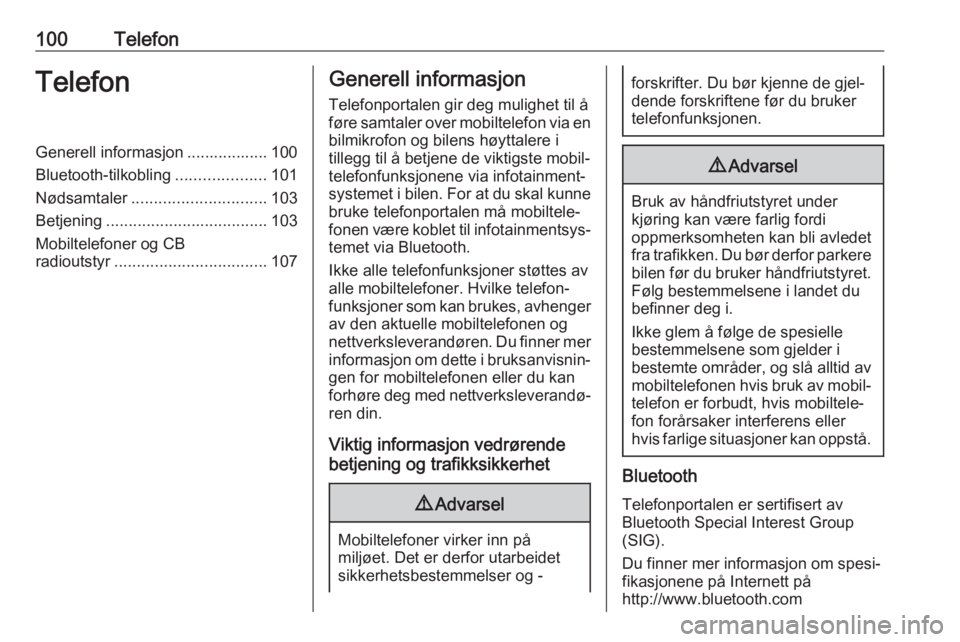
100TelefonTelefonGenerell informasjon .................. 100
Bluetooth-tilkobling ....................101
Nødsamtaler .............................. 103
Betjening .................................... 103
Mobiltelefoner og CB
radioutstyr .................................. 107Generell informasjon
Telefonportalen gir deg mulighet til å
føre samtaler over mobiltelefon via en bilmikrofon og bilens høyttalere i
tillegg til å betjene de viktigste mobil‐
telefonfunksjonene via infotainment‐
systemet i bilen. For at du skal kunne
bruke telefonportalen må mobiltele‐
fonen være koblet til infotainmentsys‐ temet via Bluetooth.
Ikke alle telefonfunksjoner støttes av
alle mobiltelefoner. Hvilke telefon‐
funksjoner som kan brukes, avhenger av den aktuelle mobiltelefonen og
nettverksleverandøren. Du finner mer
informasjon om dette i bruksanvisnin‐ gen for mobiltelefonen eller du kan
forhøre deg med nettverksleverandø‐
ren din.
Viktig informasjon vedrørende
betjening og trafikksikkerhet9 Advarsel
Mobiltelefoner virker inn på
miljøet. Det er derfor utarbeidet
sikkerhetsbestemmelser og -
forskrifter. Du bør kjenne de gjel‐
dende forskriftene før du bruker
telefonfunksjonen.9 Advarsel
Bruk av håndfriutstyret under
kjøring kan være farlig fordi
oppmerksomheten kan bli avledet
fra trafikken. Du bør derfor parkere bilen før du bruker håndfriutstyret.
Følg bestemmelsene i landet du
befinner deg i.
Ikke glem å følge de spesielle
bestemmelsene som gjelder i
bestemte områder, og slå alltid av
mobiltelefonen hvis bruk av mobil‐
telefon er forbudt, hvis mobiltele‐
fon forårsaker interferens eller
hvis farlige situasjoner kan oppstå.
Bluetooth
Telefonportalen er sertifisert av
Bluetooth Special Interest Group
(SIG).
Du finner mer informasjon om spesi‐
fikasjonene på Internett på
http://www.bluetooth.com